Een Autorun-bestand maken voor uw USB/DVD/CD
Als je een programma hebt gemaakt en het automatisch wilt laten starten wanneer iemand een USB/DVD/CD in hun pc plaatst, hoef je alleen maar een klein bestand met dat programma te branden. In dit bericht leggen we uit hoe je een eenvoudig en geavanceerd Autorun-bestand(Autorun file) maakt .
Wanneer heb je een Autorun-bestand nodig?
Stel(Say) dat u een programma "XYZ.EXE" heeft en dat u het automatisch wilt starten wanneer u uw USB/DVD/CD plaatst . Meestal zoekt Windows(Typically Windows) naar een informatiebestand met de naam Autorun.inf . Het is een eenvoudig tekstbestand dat informatie bevat over welk programma Windows automatisch moet starten wanneer het opslagapparaat wordt geplaatst. Met andere woorden, autorun.inf vertelt Windows hoe de presentatie moet worden geopend en hoe de inhoud van de cd moet worden behandeld.
Maak(Create) een Autorun -bestand voor uw USB/DVD/CD
Om AutoRun in te schakelen , hebt u twee essentiële bestanden nodig: een Autorun.inf -bestand en een opstarttoepassing(Startup) of uitvoerbaar bestand.
Volg de stappen om er een te maken voor uw toepassing.
Open Kladblok(Notepad) en schrijf de volgende regel zoals deze is:
[autorun]
OPEN=XYZ.EXE
Sla het op als "Autorun.inf"
Brand nu uw cd/dvd met het autorun .inf -bestand erbij. In het geval van een USB -drive, moet u het (USB)INF -bestand erin kopiëren en plakken .
Hoe het Autorun.inf-bestand verder te verbeteren(Autorun.inf File)
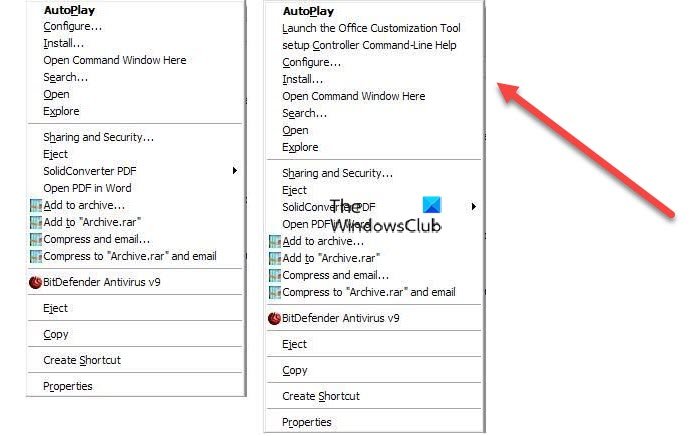
Gebruik in plaats daarvan dit:
[autorun] OPEN=SETUP.EXE ICON=SETUP.EXE,0 shell\configure=&Configure... shell\configure\command=SETUP.EXE shell\install=&Install... shell\install\command=SETUP.EXE shell\admin\=&Launch the Office Customization Tool shell\admin\command=SETUP.EXE /admin shell\cmdline\=setup &Controller Command-Line Help shell\cmdline\command=SETUP.EXE /?
Het voegt een contextmenu met de rechtermuisknop toe dat kan worden aangepast aan uw toepassing. U kunt ervoor kiezen om bepaalde uitvoerbare bestanden op het opslagapparaat te targeten, een pictogram toe te voegen, enzovoort.
Lezen(Read) : AutoPlay in- of uitschakelen in Windows 10(How to enable or disable AutoPlay in Windows 10) .
Autorun.inf-generator
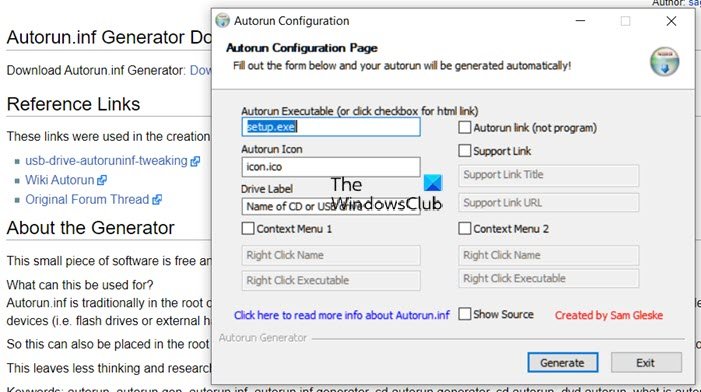
Als u het moeilijk vindt om een kladblok te gebruiken om een Autorun -bestand te genereren, kunt u dit eenvoudige programma( simple program) genaamd Autorun.inf Generator gebruiken waarmee u het gemakkelijk kunt maken.
Wanneer u het programma start, krijgt u opties om het volgende toe te voegen:
- Uitvoerbaar bestand voor automatisch uitvoeren
- Autorun-pictogram
- Drive-label
- Contextmenu (twee)
- Autorun-link
- Ondersteuningslink:
Dat is het zo'n beetje.
Ik hoop dat het bericht je helpt bij het maken van het Autorun -bestand voor USB/DVD/CD -media.
Related posts
WonderFox DVD Ripper Speedy: gratis snelle dvd-ripsoftware voor pc
CD/DVD Data Recovery-software om gegevens van CD DVD te herstellen
Hoe gemakkelijk audio van dvd te rippen
Elke audiograbber: deze cd- en dvd-audiograbber is het zeker waard
BurnAware gratis download: gratis cd, dvd, Blu-Ray, HD-mediabrander
HandBrake, een gratis multithreaded dvd-videoconversietool
De mapnaam is ongeldig - cd/dvd-fout op Windows 11/10
Hoe installeer ik Windows 11 vanaf USB, DVD of ISO -
Hoe dvd's te branden met Windows DVD Maker, in Windows 7
Een dvd branden op een Mac
Stilstaande beelden vastleggen van een video of dvd
Beste gratis cd- en dvd-brandsoftware voor Windows 11
Fix Uw cd- of dvd-station wordt niet herkend in Windows 10
Een reservekopie maken van een beveiligde schijf (dvd of Blu-Ray)
Branden op schijf grijs weergegeven in Windows 10; Kan geen dvd branden
Hoe een dvd-schijf met ondertitels te branden
Hoe een ISO-bestand op een schijf te branden (dvd, Blu-Ray, enz.) In Windows 10
Hoe Windows Media Player te repareren Foutbericht "Kan deze dvd niet afspelen"
Hoe installeer ik Windows 10 vanaf dvd, ISO of USB -
Een dvd afspelen in Windows 10 (gratis)
